K dispozici je 2913 nastavení profilu předplatitele. Řešení problému. Plánovaná regenerace klíče
Co dělat s chybou 2913 v klientské bance Rosselkhozbank? Rosselkhozbank chyba 2913
Jsou chvíle, kdy se pokusíte připojit ke klientské bance nebo zadat svůj online účet na webu a zobrazí se varovná zpráva označující chybu 2913 Rosselkhozbank. Pojďme zjistit, jaké důvody mohou způsobit takový problém s přihlášením a co dělat, abychom jej vyřešili a provedli potřebné operace.
Co znamená chyba 2913?
Při přihlašování do klientsko-bankovního systému nebo osobního účtu vyskočí okno, že nelze rozpoznat kryptografické prvky z důvodu, že neexistuje předepsaným způsobem vystavený elektronický klíč klienta nebo EDS. Dokud chybu neopravíte, nebudete moci v systému pracovat.
Je nutné pokusit se situaci napravit vlastními silami, znovu zkontrolovat připojení EDS k počítači, může to být jen špatný kontakt nebo bylo omylem vybráno špatné médium. Pokud chyba 2913 Ruské zemědělské banky nevyšla, zavolejte na technickou podporu banky.
Text chyby 2913:

Chyba 2913 Ruské zemědělské banky se může objevit z následujících nejčastějších důvodů:

- Platnost EDS vypršela.
- Pravomoci vedoucího, který je podepisovatelem, nejsou platné z důvodu uplynutí stanovené doby platnosti.
- Primární generace EDS nebyla provedena.
- Procedura vydání klíče není dokončena, po prvotní regeneraci nelze elektronický klíč zatím použít, je potřeba vzít doklad k převzetí a přijít na pobočku banky.
Zaměstnanci Ruské zemědělské banky pomohou přesně určit důvod, kvůli kterému se ve vašem případě objevila chyba 2913, a odstranit ji.
Co dělat a jak chybu opravit?
Můžete se pokusit odstranit chybu 2913 Ruské zemědělské banky sami, k tomu musíte provést následující:
- Znovu zkontrolujte digitální disk. Pokud svítí červený nebo modrý indikátor, zařízení je připojeno a připraveno k práci, potřebné ovladače jsou správně nainstalovány. V případě, že nesvítí, je nutné v nabídce Start vybrat řádek Ovládací panely, v okně, které se otevře, kliknout na položku Správce zařízení. Dále vyberte kartu Čtečka čipových karet a zjistěte, zda existují nějaké objekty, které počítač nedokáže rozpoznat, nebo karty s ikonou vykřičníku, která označuje problémy při provozu.
- Ujistěte se, že neexistuje žádná informační zpráva, která by vyžadovala instalaci nebo aktualizaci nastavení.
- Zahrňte web Rosselkhozbank do důvěryhodných uzlů. Chcete-li to provést, vyberte v nabídce prohlížeče položku Nastavení a poté přejděte na kartu Zabezpečení v možnostech prohlížeče, kde je třeba snížit úroveň ochrany na nízkou a přidat oficiální web banky do obecného seznamu. Na stejné kartě najděte tlačítko Jiné, klikněte. V nově zobrazeném okně vyberte řádek Ovládací prvky ActiveX a zaškrtněte jej.
 Krok 1
Krok 1  Krok 2
Krok 2  Krok 3
Krok 3 Po vyzkoušení výše uvedených metod opravy chyby 2913 Ruské zemědělské banky můžete zjistit, zda v počítači došlo k technickým poruchám, které chybu ovlivnily.
V situaci, kdy se nevyskytují žádné technické problémy, byste se měli poradit se zaměstnanci banky. Zdá se, že problém spočívá v prvním nebo druhém důvodu.
Video návod:
Shrnutí
Na vzhledu chybové zprávy 2913 Ruské zemědělské banky není nic špatného, tento problém lze vyřešit. K vyřešení chyby použijte uvedené metody a můžete ji opravit sami. Pokud žádný z těchto důvodů nevyhovuje vašemu případu, zaměstnanci banky pomohou situaci vyřešit.
Přihlaste se k odběru našeho kanálu Telegram a buďte první, kdo obdrží zajímavé zprávy a recenze!
prorosselhozbank.com
co dělat, pokud klientská banka tento kód vydala
Někdy při použití možnosti „Klient-Banka“ nebo při elektronickém zadávání vašeho osobního účtu mohou nastat problémy s připojením, vyjádřené jako „chyba 2913 Rosselkhozbank“, co mám v takových případech dělat? Jaké kroky je třeba podniknout, abyste se dostali zpět do systému?

Co znamená chyba 2913
Uživatel banky zadá svůj osobní účet nebo se připojí k systému „Klient-Banka“, aby mohl provádět transakce online. Existují však situace, kdy není možné navázat spojení. Na monitoru počítače se objeví zpráva, že není možné načíst kryptografické komponenty z důvodu chybějícího registrovaného EDS (elektronického klíče uživatele).

To znamená, že se nebudete moci přihlásit, dokud nebude vyřešena příčina konfliktu. Zpočátku se pro tento účel doporučuje nezávisle zkontrolovat, zda je digitální klíč správně nainstalován ve čtecím médiu. Je pravděpodobné, že elektronické paměťové zařízení chybí nebo bylo omylem vloženo jiné. Předpokládáme také, že elektronický klíč je připojen nespolehlivě. V tomto případě stačí situaci napravit správným umístěním nosiče. Chyba 2913 Ruské zemědělské banky u vchodu by měla být opravena. Pokud se po provedených akcích situace nezměnila, musíte kontaktovat službu podpory.
Příčiny chyby 2913
Pokud vstup do elektronických služeb banky omezuje zprávu o výskytu chyby 2913, mohou být důvody následující:
- Platnost certifikátu dongle vypršela.
- Zanikly pravomoci podepisujícího (ředitele, jednatele), jejichž doba platnosti je uvedena v bankovní kartě uživatele.
- Prvotní generování přijatého elektronického klíče nebylo provedeno.
- Po počátečním vygenerování veřejný klíč ještě není připraven k použití. Budete si muset vytisknout žádost o vydání a zažádat s ní v bance, která provozuje otevřený účet.
Co dělat při odstraňování problémů
Pokud nemůžete kontaktovat zaměstnance banky, můžete k odstranění chyby klient-banka 2913 na webu Ruské zemědělské banky provést následující kroky:
- Zkontrolujte stav rutokenu (digitální disk). Pokud svítí červená nebo modrá kontrolka, znamená to, že zařízení funguje, ovladače jsou nainstalovány správně. Pokud nesvítí žádná funkční kontrolka, přejděte do "Správce zařízení" v operačním systému, najděte kartu "Čtečka čipových karet" a ujistěte se, že zde nejsou žádné nerozpoznané karty nebo s ikonou vykřičníku.
- Musíte se ujistit, že se na obrazovce počítače neobjeví zpráva s výzvou k instalaci nebo spuštění konkrétního nastavení.
- Přidejte web banky mezi důvěryhodné weby. V nastavení musíte otevřít panel „Možnosti internetu“, vybrat kartu „Zabezpečení“, nastavit úroveň ochrany na nízkou a přidat požadovanou bankovní stránku do navrhovaného seznamu. Pod nápisem „Povolit chráněný režim“ vyberte tlačítko „Jiné“, v seznamu, který se otevře, najděte řádek „Ovládací prvky ActiveX“ a zaškrtněte jej.
Výše uvedené akce vám umožňují ověřit přítomnost nebo nepřítomnost technických poruch. Pokud nejsou s vybavením nalezeny žádné problémy, budete muset stále hledat pomoc u bankovních specialistů. S největší pravděpodobností v tomto případě kód chyby 2913 Ruské zemědělské banky označuje vypršení platnosti samotného klíče nebo pravomocí odpovědných osob.
rosselkhozbank24.ru
Chyba 2913. Nastavení profilu EDS je možné použít

Dobré odpoledne, přátelé, dnes vám řeknu, jak se řeší chyba 2913. Nastavení profilu EDS dostupná pro použití nebyla nalezena. Objeví se při přístupu do klientské banky rosevrobank.ru. Nejpodivnější je, že předtím vše fungovalo a EDS klíče byly vidět, pojďme na to přijít a obnovit práci vašeho finančníka nebo účetního, ujišťuji vás, že na tom nebudete trávit mnoho času.
Chyba 2913 v IE
Pojďme se na tuto chybu podívat blíže. Chci poznamenat, že když jsem se pokusil zobrazit obsah rutokenu v Crypto Pro, jen hloupě blikal a nezobrazoval žádné informace.

Co dělat s chybou 2913
Popíšu svůj systém, stojí Windows 8.1 x64 Professional, na počítači Internet Explorer 11.
- První věcí je zkontrolovat, zda je váš rootken zapnutý. Pokud se nerozsvítí, zkuste jej vyjmout a znovu zasunout nebo do jiných USB portů.
- Pokud nesvítí, pak je buď fyzicky rozbitý, nebo jsou jeho ovladače zabugované, přejděte do Správce zařízení Windows v sekci Čtečky čipových karet a ujistěte se, že zde nemáte neznámá zařízení nebo s vykřičníky.

- Podívejte se pozorně na zprávy na stránce s žádostí o spuštění nebo instalaci doplňku. Spouštějte / instalujte doplňky, dokud zpráva nezmizí (v tomto případě může systém vyžadovat zadání přihlašovacího hesla několikrát)
- Zkontrolujte, zda používáte ne-64x verzi Internet Exploreru, cesta by měla být taková
C:\Program Files (x86)\Internet Explorer
- Můžete resetovat ActiveX, restartovat prohlížeč a poté zkontrolovat, zda jste tento web přidali mezi důvěryhodné weby a zda je zde povoleno ActiveX. Přejděte do nastavení aplikace Internet Explorer > Vlastnosti prohlížeče


Napíšeme adresu zdroje a klikneme na přidat.

Pokud přísahá, zrušte zaškrtnutí u všech webů v této zóně, je vyžadováno ověření certifikátu.

Poté stiskneme druhé tlačítko, zapneme vše, co přichází se zmínkou o ActiveX a nastavíme úroveň na nízkou. Poté restartujte Internet Explorer.

- Pokud vše ostatní selže, je možné, že platnost vašeho klíče vypršela. Zkontrolujte soubor "Bezpečnostní certifikát" (s názvem čísel a písmen, s příponou .CER) ve složce s klíči a je třeba kontaktovat vedoucího. v mém případě to byl certifikát z nějakého důvodu, bylo to na dva měsíce.
www.pyatilistnik.org
Řešení problémů při práci se systémem Bank-Client RBS IBA-Moskva
Stránka systému se nezobrazuje- Zkontrolujte funkčnost vašeho internetového připojení.
- Zkontrolujte verzi operačního systému. Systémová stránka Klient-Banka se nezobrazí v operačních systémech Windows XP Service Pack 2 a nižších ani v systému Windows Server 2003 bez nainstalovaných nejnovějších aktualizací.
- V Internet Exploreru přejděte do Nástroje → Možnosti Internetu → Upřesnit. V okně, které se otevře, zaškrtněte políčka u položek obsahujících v názvu zkratku „TLS“ a zrušte zaškrtnutí políček u položek obsahujících „SSL“.
- Stiskněte kombinaci kláves Ctrl+F5. Stránka se obnoví a vymaže mezipaměť.
- Zkontrolujte pravopis adresy na systémové stránce Klient-Banka. V adresním řádku odstraňte všechny informace after.ru a stiskněte Enter.
Zkontrolujte, zda jste správně zadali své uživatelské jméno a heslo. Doporučujeme věnovat pozornost možnostem zadávání: aktuální jazyk zadávání a stisknutí klávesy Caps Lock. Zkuste heslo zadat do textového dokumentu, vizuálně jej zkontrolovat a zkopírovat do pole pro heslo v systému.
Chyba (kód: 2913) Chyba konfigurace/běhu Tato chyba se může zobrazit z následujících důvodů:
- Platnost klíčů ES vypršela.
- Funkční období ředitele/generálního ředitele uplynulo. ředitel, uvedený na bankovní kartě organizace.
- Ještě jste nedokončili úvodní generaci nových klíčů.
- Právě jste provedli počáteční generování nových klíčů a klikli na tlačítko "Další". V tuto chvíli ještě nejsou klíče připraveny. K výrobě klíčů je nutné vytisknout žádost o vystavení certifikátu veřejného klíče a odevzdat ji na pobočku banky obsluhující vaše účty.
Další informace o této chybě získáte od technické podpory.
Pole pro přihlášení a heslo jsou mimo obrazovku nebo jsou přeškrtnutá
- Ujistěte se, že jste přihlášeni pomocí prohlížeče Internet Explorer.
- Přidejte webovou adresu systému Klient-Banka do seznamu webů pracujících v režimu kompatibility.
- V Internet Exploreru klikněte na tlačítko "Nástroje" v horní liště (pokud tam žádná tlačítka nejsou, stiskněte na klávesnici klávesu Alt, dokud se nezobrazí lišta s "Soubor", "Upravit", "Zobrazit" atd. ) tlačítka.
- Poté vyberte Možnosti kompatibilního zobrazení.
- V okně, které se otevře, zadejte do horního řádku adresu webu ibam.ru a klikněte na tlačítka „Přidat“ a „Zavřít“.
- V aplikaci Internet Explorer stiskněte kombinaci kláves „Ctrl + Shift + Delete“. V okně, které se otevře, zaškrtněte pouze políčka vedle „Dočasné internetové soubory“ a „Cookies“ a klikněte na tlačítko „Odstranit“.
- Proveďte obecný reset nastavení prohlížeče.
- Zavřete všechna okna aplikace Internet Explorer a přejděte na „Ovládací panely“ → „Možnosti Internetu“ (může se nacházet v části „Sítě a internet“).
Windows Vista, Windows 7:
- V okně, které se otevře, přejděte na kartu „Upřesnit“ a klikněte na tlačítko „Obnovit“.
- V okně, které se otevře, nezaškrtávejte políčko „Odstranit osobní nastavení“ a klikněte na tlačítko „Obnovit“.
- Po dokončení resetování restartujte počítač, aby se změny projevily.
- Vyberte „Ovládací panely“ → „Možnosti Internetu“ (může být umístěno v části „Sítě a internet“).
- V okně, které se otevře, přejděte na kartu „Upřesnit“ a klikněte na tlačítko „Obnovit“.
- V okně, které se otevře, nezaškrtávejte políčko „Odstranit osobní nastavení“ a klikněte na tlačítko „Obnovit“.
- Po dokončení resetování restartujte počítač, aby se změny projevily.
Windows Vista, Windows 7:
- Zavřete všechna okna aplikace Internet Explorer a přejděte do nabídky Start.
- Vyberte „Ovládací panely“ → „Možnosti Internetu“ (může být umístěno v části „Sítě a internet“).
- V okně, které se otevře, přejděte na kartu „Upřesnit“ a klikněte na tlačítko „Obnovit“.
- V okně, které se otevře, nezaškrtávejte políčko „Odstranit osobní nastavení“ a klikněte na tlačítko „Obnovit“.
- Po dokončení resetování restartujte počítač, aby se změny projevily.
- Zavřete všechna okna aplikace Internet Explorer a klikněte pravým tlačítkem na tlačítko Start.
- Vyberte „Ovládací panely“ → „Možnosti Internetu“ (může být umístěno v části „Sítě a internet“).
- V okně, které se otevře, přejděte na kartu „Upřesnit“ a klikněte na tlačítko „Obnovit“.
- V okně, které se otevře, nezaškrtávejte políčko „Odstranit osobní nastavení“ a klikněte na tlačítko „Obnovit“.
- Po dokončení resetování restartujte počítač, aby se změny projevily.
- Podpis z dokumentu odstraníte kliknutím na tlačítko „Podepsat / odhlásit dokument“.
- Dokument znovu podepište a klikněte na tlačítko „Odeslat dokument do banky“.
- Pokud při odstraňování podpisu dojde k chybě, kontaktujte službu technické podpory Banky.
- V prohlížeči Internet Explorer klikněte na tlačítko "Soubor" v horní liště (pokud žádná tlačítka nejsou, stiskněte na klávesnici klávesu Alt, dokud se nezobrazí lišta s tlačítky "Soubor", "Upravit", "Zobrazit" , atd.).
- Vyberte "Nastavení stránky".
- V okně, které se otevře, zadejte do polí „Vlevo“, „Vpravo“, „Nahoře“, „Dole“ hodnotu „1“.
- Aby se změny projevily, restartujte prohlížeč.
Pro odeslání dokladu je potřeba převést platební příkaz do stavu "Nový".
- Vyberte dokument a klikněte na „Upravit dokument“.
- Klikněte na "Uložit dokument".
- Opravte chyby, informace o nich se objeví při ukládání platebního příkazu.
- Po opravě klikněte znovu na „Uložit dokument“.
- Platební příkaz zůstane ve stavu „Nový“ a bude k dispozici možnost podepsat a odeslat dokument.
www.ibam.ru
Regenerace klíče Rosselkhozbank: instrukce, plánovaná, primární
Instrukce pro regeneraci klíčů Rosselkhozbank: postup by měl být proveden na stejném počítači. Doporučuje se používat jeden účet s právy místního správce.
Regenerace primárního klíče Rosselkhozbank
Návod: jak regenerovat klíče?

- Při první návštěvě systému se zobrazí okno: „Pozor, máte předplatitele EDS, jejichž profily mají kritický stav. Operace s profilem můžete provádět pomocí rozhraní programu.
- Stisknutím tlačítka "Další" se dostanete na hlavní stránku. Vlevo se zobrazí položka označená jako „Služba“. V pododstavcích zvolte "Zabezpečení" - "Regenerace klíčů" - "Profily". Vpravo se zobrazí informace o aktuálním stavu profilu s nápisem „vyžadována regenerace primárního klíče“. Dvakrát klikněte na nápis ve stavu.
- V rozevíracím okně vedle textu „Generate/Regenerate Keys“ budou čtyři tlačítka. Stiskněte klávesu zcela vpravo.
- Zobrazí se okno se slovy "Podpis" a tlačítkem v pravém dolním rohu "Podepsat". Kliknutím na něj se uživateli zobrazí zákon o uznávání veřejného klíče. Stiskněte tlačítko "Tisk" a ponechte si 1 kopii dokumentu. Aby byl elektronický podpis považován za platný, musí být akt podepsán, orazítkován a zaslán na e-mailovou adresu.
- Po manipulacích byste měli opustit systém stisknutím příslušného tlačítka.
- Banka žádost zpracuje a na zadaný e-mail zašle zprávu o připravenosti. Poté byste se měli vrátit na webovou stránku online bankovnictví - "Internetový klient". Na hlavní stránce bude okno s nápisem: "Regenerování sady klíčů - byl zaregistrován nový certifikát."
- Kliknutím na odkaz "Další" přejděte do podsekce "Služba" - "Zabezpečení" - "Regenerace sady klíčů" - "Profily". V pravém dolním rohu budou nové informace o stavu profilu.
- Klikněte na nápis „Získat certifikát / klíč“. Ve vyskakovacím okně klikněte na odkaz „Pokračovat“. V případě úspěšného dokončení všech kroků přijde tato zpráva: „Banka poskytla nový certifikát pro účastníka „Vaše celé jméno“. Chcete-li dokončit vytvoření přijaté sady klíčů a uvést je do provozu, klikněte na tlačítko "Pokračovat". Dále obdržíte zprávu této povahy: "Byli jste převedeni do práce s novou sadou klíčů."
- V hlavním menu systému přejděte do sekce „Servis“ – „Zabezpečení“ – „Regenerace sady klíčů“ – „Profily“ – zde byste měli vybrat požadovaný profil ze seznamu a kliknout na nápis „v úkon".

Dále je třeba vytisknout zákon o uznávání veřejného klíče. Dokumentace musí být ve dvou vyhotoveních. Na úkonech musí být vyznačeno datum počátku podpisu elektronického formátu a datum skončení jeho platnosti.
Plánovaná regenerace klíčů Rosselkhozbank
Pro správné zobrazení formuláře je potřeba nakonfigurovat nastavení v prohlížeči. Musíte kliknout na odkaz "Soubor" - "Nastavení stránky". Smažte aktuální hodnoty záhlaví a zápatí a nastavte hodnoty: vpravo, dole, nahoře - každý po 10 mm, levý okraj zůstane nezměněn.
Akty s podpisem vedoucího organizace a pečetí je třeba přinést do banky.
Nyní je možné podepisovat platební příkazy a odesílat je bankovnímu ústavu.
(!) Důležité! Měsíc před vypršením platnosti elektronického podpisu vás služba upozorní na nutnost plánované regenerace. Plánovaná regenerace klíčů Rosselkhozbank je podobná metodě primární regenerace.
Pokud doba platnosti elektronického podpisu vypršela a obnovení nebylo provedeno, nebude práce ve službě možná.
Hodnocení článku:
Načítání...orosselhozbanke.ru
co to je, pokyny pro plánovanou a primární regeneraci klíčů
Regenerace klíčů Rosselkhozbank, jak dosáhnout požadovaného efektu? Hlavní radou je provádět všechny manipulace na jediném zařízení. Doporučujeme také používat jeden účet, který bude mít omezená administrátorská práva.
Primární regenerace klíčů Ruské zemědělské banky
- Pokud systém navštěvujete poprvé, pak se před vámi jistě objeví okno: „Pozor, existuje klient EDS, jeho profily jsou v kritickém stavu. Provedení manévru je možné za účasti programu rozhraní.

- Poté byste měli stisknout tlačítko "Další" a přejdete na hlavní kartu. Vlevo se před vámi objeví ukazatel „Služba“, poté, co tam půjdete, přejděte na „Zabezpečení“ - „Regenerace klíčů“ - „Profily“. Na pravé straně se zobrazí zpráva o aktuální poloze profilu s doprovodnou poznámkou „potřebujete primární regeneraci klíčů“. Poté, co několikrát kliknete na název pozice, stroj se spustí.

- V okně, které se objeví vedle, klikněte na řádek s celým jménem předplatitele, otevře se před vámi parametry podpisu. Poté musíte kliknout na tlačítko „Vytvořit požadavek“ (nahoře je štítek s bílým dokumentem).

- V otevřeném okně "Regenerace sady klíčů" musíte kliknout na tlačítko pro odeslání dokumentu do banky.

- Objeví se okno s definicí "Podpis" a tlačítkem dole v pravém rohu stejného obsahu. Kliknutím na něj se vám zobrazí zákon – to je fakt rozpoznání veřejného klíče. Klikněte na funkci "Tisk" a nezapomeňte si ponechat jednu kopii tohoto dokumentu pro sebe. Tento zákon bude muset být podepsán, orazítkován a zaslán e-mailem, aby elektronický podpis nabyl platnosti.

- Po všech těchto postupech můžete systém opustit stisknutím potřebných tlačítek.
- Rosselkhozbank žádost zpracuje, v důsledku toho vám bude na dohodnutý e-mail zasláno oznámení o souhlasu Rosselkhozbank. Poté se znovu přihlaste na online stránku - "Internetový klient". Na hlavní stránce se otevře okno, které říká: „Regenerace sady klíčů – nejnovější certifikát prošel registrací“.
- Klikněte na "Další", přejděte do oblasti "Služba" - "Zabezpečení" - "Regenerace sady klíčů" - "Profily". Úplně dole v rohu vpravo se objeví upozornění na stav profilu.

- Klikněte na znak „Získat klíč“. Poté postupujte podle pokynů a klikněte na „Pokračovat“. Pokud jste doposud vše dělali správně, obdržíte následující upozornění: „Rosselkhozbank poskytuje certifikát pro klienta F.I.O. klient." Operaci dokončíte kliknutím na „Pokračovat“. Pak očekávejte upozornění na podobný plán: "Byli jste převedeni do práce s nejnovějšími klíči."
 Získání vydaného certifikátu
Získání vydaného certifikátu - V hlavním menu systému přejděte na "Služba" - "Zabezpečení" - "Regenerovat sadu klíčů" - tlačítko "Profily" - zde vybereme požadovaný profil z navrženého seznamu a klikneme na "v provozu" položka.
 Stav vydaného certifikátu
Stav vydaného certifikátu Dalším krokem je vytištění aktu, který rozpozná klíč. Důkazy tohoto typu by měly být ve formě páru. Na obou je jistě uvedeno datum zahájení elektronického podpisu a konečná platnost jeho funkčnosti.
Bankovní akce v případě regenerace
 Zaměstnanci Ruské zemědělské banky zpracují údaje o této žádosti a automaticky zašlou upozornění na předem zadaný e-mail o úspěšné operaci. Zdroj budete muset znovu navštívit, což bude souviset s regenerací klíčů.
Zaměstnanci Ruské zemědělské banky zpracují údaje o této žádosti a automaticky zašlou upozornění na předem zadaný e-mail o úspěšné operaci. Zdroj budete muset znovu navštívit, což bude souviset s regenerací klíčů.
Po aktivaci příjmu klíče klikněte na „Pokračovat“. V případě, že jste udělali vše přesně, přijde oznámení od Rosselkhozbank, že vidí aktualizovaný certifikát pro konkrétní osobu.
Chcete-li dokončit práci a začít používat klíče, musíte kliknout na "Pokračovat". Počkejte na nové upozornění, že jste úspěšně přešli do režimu aktualizovaných dat.
Dále, aby bylo možné informovat o dříve otevřeném klíči, je nutné vytisknout oficiální zákon. Takový dokument bude potřeba ve dvou jednotkách. Na obou papírech je nutné uvést data zápisu již uvedených elektronických podpisů a čas vyřazení z provozu.
Plánovaná regenerace klíče
 Chcete-li správně reprodukovat formuláře, musíte nakonfigurovat nastavení v samotném prohlížeči. Klikněte na označení "Soubor" - "Nastavení stránky". Dále se vymažou předchozí záhlaví a zápatí, nastaví se hodnota: vpravo, dole, nahoře - po 10 mm, vlevo pole nepodléhá změnám.
Chcete-li správně reprodukovat formuláře, musíte nakonfigurovat nastavení v samotném prohlížeči. Klikněte na označení "Soubor" - "Nastavení stránky". Dále se vymažou předchozí záhlaví a zápatí, nastaví se hodnota: vpravo, dole, nahoře - po 10 mm, vlevo pole nepodléhá změnám.
Všechny kopie aktů ověřené podpisy vedoucího podniku a pečetí přineste do Zemědělské banky.
Nyní můžete snadno sestavit výplatní listiny a odeslat je do Rosselkhozbank.
Měsíc před ukončením funkčnosti elektronického podpisu vám přijde upozornění, že potřebujete Plánovanou regeneraci klíče, jedná se o obdobu primární regenerace.
Pokud jste na zaslanou notifikaci nereagovali, tak po vypršení životnosti elektronického podpisu se práce ve službě stane neskutečnou.
Závěr
Pokud vaše klíče nebyly ověřeny, co to znamená? K chybě došlo, protože se objevila chyba 2913. V tomto případě se objevuje nepřetržité blikání, aby se tento problém odstranil, ujistěte se, že jsou klíče nainstalovány správně, a kontaktujte službu podpory banky. Možná je důvodem chyba konfigurace. Zrušit takový problém sami bude velmi problematické. Specialisté Rosselkhozbank vysvětlí, jak se takové problémy eliminují.
Přihlaste se k odběru našeho kanálu Telegram a buďte první, kdo obdrží zajímavé zprávy a recenze!
prorosselhozbank.com
Služba v Rosselkhozbank

RKO tarify pro právnické osoby v Rosselkhozbank - podmínky a popis. Pokyny pro otevření běžného účtu pro právnické osoby v Ruské zemědělské bance.

Rosselkhozbank - je to státní banka nebo komerční? Forma vlastnictví Rosselkhozbank, kdo banku vlastní a kdo ji spravuje?


Chyba 2913 v klientské bance Rosselkhozbank - význam a příčiny chyby. Co dělat a jak opravit chybu, jejíž text je 2913 v klientské bance Ruské zemědělské banky?

Regenerace klíčů Ruské zemědělské banky - návod na primární a plánovanou regeneraci klíčů. Akce Ruské zemědělské banky při regeneraci klíčů v internetovém klientovi.

Převod z karty Rosselkhozbank na kartu Sberbank prostřednictvím: internetu, bankomatu, mobilní aplikace a pobočky. Provize při převodu z karty Rosselkhozbank na kartu Sberbank.

Jak zjistit zůstatek na kartě Rosselkhozbank pomocí SMS? Další způsoby, jak zkontrolovat zůstatek na kartě Rosselkhozbank z mobilního telefonu.

Jak dobít telefonní účet z karty Rosselkhozbank prostřednictvím: SMS, internetového bankovnictví, webu mobilního operátora, mobilní aplikace Rosselkhozbank, bankomatu a pobočky banky.

Internetový klient Rosselkhozbank: možnosti systému, tarify a připojení. Jak stáhnout a nainstalovat internetového klienta Rosselkhozbank? První přihlášení do systému RBS.

Mobilní banka Rosselkhozbank: popis, možnosti služeb a připojení. Jak používat mobilní banku Rosselkhozbank v telefonu?
prorosselhozbank.com
- Zkontrolujte funkčnost vašeho internetového připojení.
- Zkontrolujte verzi operačního systému. Systémová stránka Klient-Banka se nezobrazí v operačních systémech Windows XP Service Pack 2 a nižších ani v systému Windows Server 2003 bez nainstalovaných nejnovějších aktualizací.
- V Internet Exploreru přejděte na "Nástroje" → "Možnosti Internetu" → "Pokročilé". V okně, které se otevře, zaškrtněte políčka vedle položek obsahujících zkratku " TLS" a zrušte zaškrtnutí políček vedle položek obsahujících " SSL».
- Stiskněte kombinaci kláves Ctrl+F5. Stránka se obnoví a vymaže mezipaměť.
- Zkontrolujte pravopis adresy na systémové stránce Klient-Banka. V adresním řádku odstraňte všechny informace po .ru a stiskněte Vstupte.
Zkontrolujte, zda jste správně zadali své uživatelské jméno a heslo. Doporučujeme věnovat pozornost možnostem zadávání: aktuální jazyk zadávání a stisknutí klávesy Caps Lock. Zkuste heslo zadat do textového dokumentu, vizuálně jej zkontrolovat a zkopírovat do pole pro heslo v systému.
Tato chyba se může objevit z následujících důvodů:
- Platnost klíčů ES vypršela.
- Funkční období ředitele/generálního ředitele uplynulo. ředitel, uvedený na bankovní kartě organizace.
- Ještě jste nedokončili úvodní generaci nových klíčů.
- Právě jste provedli počáteční generování nových klíčů a klikli na " Dále". V tuto chvíli ještě nejsou klíče připraveny. K výrobě klíčů je nutné vytisknout žádost o vystavení certifikátu veřejného klíče a odevzdat ji na pobočku banky obsluhující vaše účty.
Další informace o této chybě získáte od technické podpory.
Ujistěte se, že v nastavení nosičů klíčů předplatitelů jste zadali cestu pouze k adresáři s tajnými klíči. Všechny ostatní řádky musí být prázdné:

- Ujistěte se, že jste přihlášeni pomocí prohlížeče Internet Explorer.
- Přidejte webovou adresu systému Klient-Banka do seznamu webů pracujících v režimu kompatibility.
- V Internet Exploreru klikněte na " Servis» v horní liště (pokud zde nejsou žádná tlačítka, stiskněte klávesu alt na klávesnici, dokud se neobjeví pruh s tlačítky " Soubor», « Upravit», « Pohled" atd.).
- Dále vyberte " Možnosti zobrazení kompatibility».
- V okně, které se otevře, zadejte do horního řádku adresu webové stránky webová stránka a stiskněte tlačítka Přidat" A " zavřít».
- Aby se změny projevily, restartujte prohlížeč.
- V aplikaci Internet Explorer stiskněte kombinaci kláves " Ctrl+Shift+Delete". V okně, které se otevře, zaškrtněte políčka vedle „ Dočasné soubory Internetu" A " Soubory cookie“ a stiskněte tlačítko „ Vymazat».
- Proveďte obecný reset nastavení prohlížeče.
- Zavřete všechna okna aplikace Internet Explorer a přejděte na „ Kontrolní panel» → « Vlastnosti prohlížečeSítě a internet»).
- dodatečně“ a stiskněte tlačítko „ Resetovat».
- Smazat osobní nastavení“ a stiskněte tlačítko „ Resetovat».
Windows Vista, Windows 7:
- Start».
- Vyberte " Kontrolní panel» → « Vlastnosti prohlížeče" (může být v " Sítě a internet»).
- V okně, které se otevře, přejděte na " dodatečně“ a stiskněte tlačítko „ Resetovat».
- V okně, které se otevře, nezaškrtávejte políčko " Smazat osobní nastavení“ a stiskněte tlačítko „ Resetovat».
- Po dokončení resetování restartujte počítač, aby se změny projevily.
Windows 8-10:
- Start» pravým tlačítkem myši.
- Vyberte " Kontrolní panel» → « Vlastnosti prohlížeče" (může být v " Sítě a internet»).
- V okně, které se otevře, přejděte na " dodatečně“ a stiskněte tlačítko „ Resetovat».
- V okně, které se otevře, nezaškrtávejte políčko " Smazat osobní nastavení“ a stiskněte tlačítko „ Resetovat».
- Po dokončení resetování restartujte počítač, aby se změny projevily.
Chyby při generování nových klíčů

Tato chyba je způsobena skutečností, že systém nemůže získat přístup k vybranému umístění úložiště klíčů.
Pokud jste v pobočce banky neobdrželi USB zařízení (eToken):
- Při vyplňování parametrů generování v poli " Místo uložení klíčů» označit « disková jednotka". V poli" Katalog» Určete místo pro uložení klíčů. Důrazně doporučujeme, aby se zabránilo chybám při vytváření klíčů, NEPOUŽÍVAT k ukládání klíčů na systémovém disku (místní disk C:\) a složek na něm uložených (včetně plochy, dokumentů atd.).
- Zkontrolujte, zda do adresáře, který byl vybrán pro uložení tajných klíčů v sekci, lze zapisovat. Místo uložení klíčů».
- Zkontrolujte, zda je médium Flash, které používáte, správné.
Pokud používáte eToken:

Chyby při práci v systému Banka-Klient
Windows Vista, Windows 7:
- Zavřete všechna okna aplikace Internet Explorer a přejděte na „ Start».
- Vyberte " Kontrolní panel» → « Vlastnosti prohlížeče" (může být v " Sítě a internet»).
- V okně, které se otevře, přejděte na " dodatečně“ a stiskněte tlačítko „ Resetovat».
- V okně, které se otevře, nezaškrtávejte políčko " Smazat osobní nastavení“ a stiskněte tlačítko „ Resetovat».
- Po dokončení resetování restartujte počítač, aby se změny projevily.
Windows 8-10:
- Zavřete všechna okna aplikace Internet Explorer a klikněte na tlačítko " Start» pravým tlačítkem myši.
- Vyberte " Kontrolní panel» → « Vlastnosti prohlížeče" (může být v " Sítě a internet»).
- V okně, které se otevře, přejděte na " dodatečně“ a stiskněte tlačítko „ Resetovat».
- V okně, které se otevře, nezaškrtávejte políčko " Smazat osobní nastavení“ a stiskněte tlačítko „ Resetovat».
- Po dokončení resetování restartujte počítač, aby se změny projevily.
A stiskněte tlačítko "Dále".
A stiskněte tlačítko "Nainstalujte".
Po spuštění vyberte ze seznamu město, ve kterém máte otevřené účty, zaškrtněte políčko vedle "Instalace / přeinstalace systému" a stiskněte tlačítko "Dále".
Zaškrtněte vedle "Instalace komponent ActiveX" a stiskněte tlačítko "Nainstalujte".
Po dokončení průvodce se přihlaste pomocí zástupce, který se zobrazí na ploše.
Po spuštění vyberte ze seznamu město, ve kterém máte otevřené účty, zaškrtněte políčko vedle "Instalace / přeinstalace systému" a stiskněte tlačítko "Dále".
Zaškrtněte vedle "Instalace komponent ActiveX" a stiskněte tlačítko "Nainstalujte".
Po dokončení průvodce se přihlaste pomocí zástupce, který se zobrazí na ploše.
Pokud používáte eToken:

Po spuštění vyberte ze seznamu město, ve kterém máte otevřené účty, zaškrtněte políčko vedle "Instalace / přeinstalace systému" a stiskněte tlačítko "Dále".
Zaškrtněte vedle "Instalace komponent ActiveX" a stiskněte tlačítko "Nainstalujte".
Po dokončení průvodce se přihlaste pomocí zástupce, který se zobrazí na ploše.
Chyby při generování nových klíčů
Chyba (Kód: 128) Chyba při inicializaci kryptoenginu pro MessagePro
Po spuštění vyberte ze seznamu město, ve kterém máte otevřené účty, zaškrtněte políčko vedle "Instalace / přeinstalace systému" a stiskněte tlačítko "Dále".
Zaškrtněte vedle "Instalace komponent ActiveX" a stiskněte tlačítko "Nainstalujte".
Po dokončení průvodce se přihlaste pomocí zástupce, který se zobrazí na ploše.
Po spuštění vyberte ze seznamu město, ve kterém máte otevřené účty, zaškrtněte políčko vedle "Instalace / přeinstalace systému" a stiskněte tlačítko "Dále".
Zaškrtněte vedle "Instalace komponent ActiveX" a stiskněte tlačítko "Nainstalujte".
Po dokončení průvodce se přihlaste pomocí zástupce, který se zobrazí na ploše.
Chyby při práci v systému Klient-Banka
Do systému Klient-Banka se nenahrávají soubory nebo se nenahrávají soubory ze systému (při importu dokumentů, exportu výpisů, přikládání souborů k libovolnému dokumentu v Bance apod.)
Po spuštění vyberte ze seznamu město, ve kterém máte otevřené účty, zaškrtněte políčko vedle "Instalace / přeinstalace systému" a stiskněte tlačítko "Dále".
Zaškrtněte vedle "Instalace komponent ActiveX" a stiskněte tlačítko "Nainstalujte".
Po dokončení průvodce se přihlaste pomocí zástupce, který se zobrazí na ploše.
Po spuštění vyberte ze seznamu město, ve kterém máte otevřené účty, zaškrtněte políčko vedle "Instalace / přeinstalace systému" a stiskněte tlačítko "Dále".
Zaškrtněte vedle "Instalace komponent ActiveX" a stiskněte tlačítko "Nainstalujte".
Po dokončení průvodce se přihlaste pomocí zástupce, který se zobrazí na ploše.
Po spuštění vyberte ze seznamu město, ve kterém máte otevřené účty, zaškrtněte políčko vedle "Instalace / přeinstalace systému" a stiskněte tlačítko "Dále".
Zaškrtněte vedle "Instalace komponent ActiveX" a stiskněte tlačítko "Nainstalujte".
Po dokončení průvodce se přihlaste pomocí zástupce, který se zobrazí na ploše.

Dobré odpoledne přátelé, dnes vám řeknu, jak se to řeší chyba 2913. Nastavení profilu EDS dostupná pro použití nebyla nalezena. Objeví se při přístupu do klientské banky rosevrobank.ru. Nejpodivnější je, že předtím vše fungovalo a EDS klíče byly vidět, pojďme na to přijít a obnovit práci vašeho finančníka nebo účetního, ujišťuji vás, že na tom nebudete trávit mnoho času.
Chyba 2913 v IE
Pojďme se na tuto chybu podívat blíže. Chci poznamenat, že když jsem se pokusil zobrazit obsah rutokenu v Crypto Pro, jen hloupě blikal a nezobrazoval žádné informace.

Co dělat s chybou 2913
Popíšu svůj systém, stojí Windows 8.1 x64 Professional, na počítači Internet Explorer 11.
- První věcí je zkontrolovat, zda je váš rootken zapnutý. Pokud se nerozsvítí, zkuste jej vyjmout a znovu zasunout nebo do jiných USB portů.
- Pokud nesvítí, pak je buď fyzicky rozbitý, nebo jsou jeho ovladače zabugované, přejděte do Správce zařízení Windows v sekci Čtečky čipových karet a ujistěte se, že zde nemáte neznámá zařízení nebo s vykřičníky.

- Podívejte se pozorně na zprávy na stránce s žádostí o spuštění nebo instalaci doplňku. Spouštějte / instalujte doplňky, dokud zpráva nezmizí (v tomto případě může systém vyžadovat zadání přihlašovacího hesla několikrát)
- Zkontrolujte, zda používáte ne-64x verzi Internet Exploreru, cesta by měla být taková
C:\Program Files (x86)\Internet Explorer
- Můžete resetovat ActiveX, restartovat prohlížeč a poté zkontrolovat, zda jste tento web přidali mezi důvěryhodné weby a zda je zde povoleno ActiveX. Přejděte do nastavení aplikace Internet Explorer > Vlastnosti prohlížeče


Napíšeme adresu zdroje a klikneme na přidat.

Pokud přísahá, zrušte zaškrtnutí u všech webů v této zóně, je vyžadováno ověření certifikátu.

Instrukce pro regeneraci klíčů Rosselkhozbank: postup by měl být proveden na stejném počítači. Doporučuje se používat jeden účet s právy místního správce.
Návod: jak regenerovat klíče?
- Při první návštěvě systému se zobrazí okno: „Pozor, máte předplatitele EDS, jejichž profily mají kritický stav. Operace s profilem můžete provádět pomocí rozhraní programu.
- Stisknutím tlačítka "Další" se dostanete na hlavní stránku. Vlevo se zobrazí položka označená jako „Služba“. V pododstavcích zvolte "Zabezpečení" - "Regenerace klíčů" - "Profily". Vpravo se zobrazí informace o aktuálním stavu profilu s nápisem „vyžadována regenerace primárního klíče“. Dvakrát klikněte na nápis ve stavu.
- V rozevíracím okně vedle textu „Generate/Regenerate Keys“ budou čtyři tlačítka. Stiskněte klávesu zcela vpravo.
- Zobrazí se okno se slovy "Podpis" a tlačítkem v pravém dolním rohu "Podepsat". Kliknutím na něj se uživateli zobrazí zákon o uznávání veřejného klíče. Stiskněte tlačítko "Tisk" a ponechte si 1 kopii dokumentu. Aby byl elektronický podpis považován za platný, musí být akt podepsán, orazítkován a zaslán na e-mailovou adresu.
- Po manipulacích byste měli opustit systém stisknutím příslušného tlačítka.
- Banka žádost zpracuje a na zadaný e-mail zašle zprávu o připravenosti. Poté byste se měli vrátit na webovou stránku online bankovnictví - "Internetový klient". Na hlavní stránce bude okno s nápisem: "Regenerování sady klíčů - byl zaregistrován nový certifikát."
- Kliknutím na odkaz "Další" přejděte do podsekce "Služba" - "Zabezpečení" - "Regenerace sady klíčů" - "Profily". V pravém dolním rohu budou nové informace o stavu profilu.
- Klikněte na nápis „Získat certifikát / klíč“. Ve vyskakovacím okně klikněte na odkaz „Pokračovat“. V případě úspěšného dokončení všech kroků přijde tato zpráva: „Banka poskytla nový certifikát pro účastníka „Vaše celé jméno“. Chcete-li dokončit vytvoření přijaté sady klíčů a uvést je do provozu, klikněte na tlačítko "Pokračovat". Dále obdržíte zprávu této povahy: "Byli jste převedeni do práce s novou sadou klíčů."
- V hlavním menu systému přejděte do sekce „Servis“ – „Zabezpečení“ – „Regenerace sady klíčů“ – „Profily“ – zde byste měli vybrat požadovaný profil ze seznamu a kliknout na nápis „v úkon".

Dále je třeba vytisknout zákon o uznávání veřejného klíče. Dokumentace musí být ve dvou vyhotoveních. Na úkonech musí být vyznačeno datum počátku podpisu elektronického formátu a datum skončení jeho platnosti.
Plánovaná regenerace klíčů Rosselkhozbank
Pro správné zobrazení formuláře je potřeba nakonfigurovat nastavení v prohlížeči. Musíte kliknout na odkaz "Soubor" - "Nastavení stránky". Smažte aktuální hodnoty záhlaví a zápatí a nastavte hodnoty: vpravo, dole, nahoře - každý po 10 mm, levý okraj zůstane nezměněn.
Akty s podpisem vedoucího organizace a pečetí je třeba přinést do banky.
Nyní je možné podepisovat platební příkazy a odesílat je bankovnímu ústavu.
(!) Důležité! Měsíc před vypršením platnosti elektronického podpisu vás služba upozorní na nutnost plánované regenerace. Plánovaná regenerace klíčů Rosselkhozbank je podobná metodě primární regenerace.
Pokud doba platnosti elektronického podpisu vypršela a obnovení nebylo provedeno, nebude práce ve službě možná.
 Poznámka: Matematika je zde bezmocná!
Poznámka: Matematika je zde bezmocná!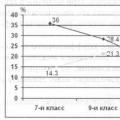 Dotazování a jeho výsledky v diagramech Určete typ srovnání
Dotazování a jeho výsledky v diagramech Určete typ srovnání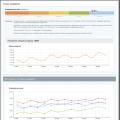 Konverze 1. Konverzní impuls. Jak správně vypočítat převod? Analyzujte chyby
Konverze 1. Konverzní impuls. Jak správně vypočítat převod? Analyzujte chyby